Wenn Sie ein Videoabspielgerät haben, das MPEG-4-Format unterstützt, brauchen Sie auch manchmal Ihre Heimvideos auf CD in DivX oder Xvid zu beschreiben. Der AVS Video Converter erlaubt Ihnen, MPEG-4-kompatible CDs mühelos zu erstellen.
Klicken Sie hier , um das Programm herunterzuladen. Sobald der Prozess zu Ende ist, führen Sie die Datei AVSVideoConverter.exe aus und folgen Sie den Hinweisen des Installationsassistenten.
[Nach oben]
Um eine Videodatei zur Umwandlung zu wählen, klicken Sie auf den Button Durchsuchen neben dem Feld Eingabedatei. Im geöffneten Fenster von Windows Explorer suchen Sie nach der gewünschten Videodatei:

 Hinweis
Hinweis: Wenn die Quelle eine DVD-Disk ist, muss man einen Pfad zu Ihrer Eingabedatei wählen: X:\Video_TS\Video_TS.IFO. "X" steht für Ihr DVD-Laufwerk oder Ordner auf Ihrer Festplatte, wo Ihre DVD gespeichert ist. Bitte lesen Sie die
Online-Hilfe , um mehr darüber zu erfahren, wie man DVDs mit Heimvideos in andere Videoformate umwandeln kann.
[Nach oben]
Nachdem Sie die Eingabedatei gewählt haben, klicken Sie auf den Button In AVI auf der Registerkarte Formate der Hauptsymbolleiste.
In der Liste mit Profilen (Feld Profil) wählen Sie eines der vorhandenen Profile oder klicken Sie auf den Button Erweitert >>, um die Profilparameter im Bereich Ausgabedatei der Registerkarte Umwandlungsoptionen manuell einzustellen. Dafür muss zuerst eines der unten gegebenen Profile gewählt werden:
- HD-Video 720p: MPEG-4 (DivX, Xvid), 4500 kbps; Audio: MP3, 192 kbps;
- Video: DivX; Audio: MP3, 192 kbps;
- Video: MPEG-4 (DivX, Xvid), 1500 kbps; Audio: MP3, 192 kbps;
- Video: MPEG-4 (DivX, Xvid), 768 kbps; Audio: MP3, 96 kbps.
 Hinweis
Hinweis: Bevor Sie ein Profil für ein hochauflösendes Video wählen, stellen Sie bitte sicher, dass Ihr Heim-Video-Player dieses Format unterstützt.
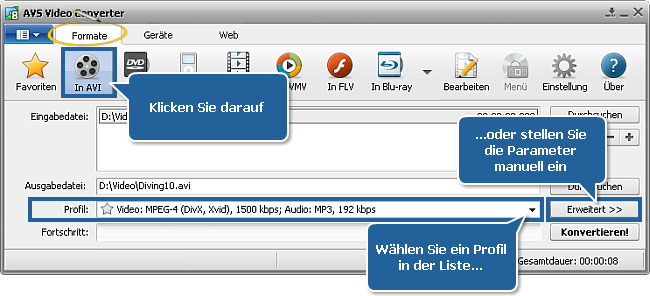
[Nach oben]
Klicken Sie auf den Button Durchsuchen neben dem Feld Ausgabedatei und wählen Sie eine Speicherstelle auf der Festplatte für die Ausgabevideodatei.
 Hinweis
Hinweis: Beim Wählen der Speicherstelle für die Ausgabevideodatei beachten Sie, dass die Datei auf der Festplatte Ihres Rechners gespeichert werden muss.
[Nach oben]
Nachdem Sie Ihre Konvertierungsparameter eingestellt haben, klicken Sie auf den Button Konvertieren, um die Konvertierung zu beginnen.
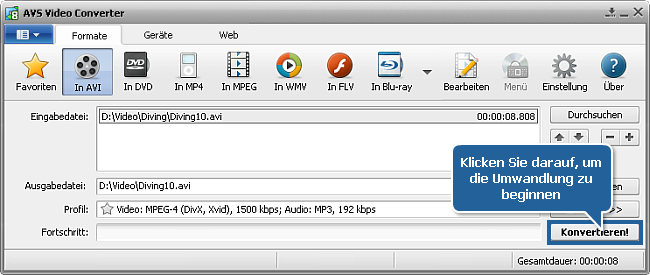
Sie können den DVD-Konvertierungsprozess visuell verfolgen, wenn Sie auf den Button Erweitert >> klicken.
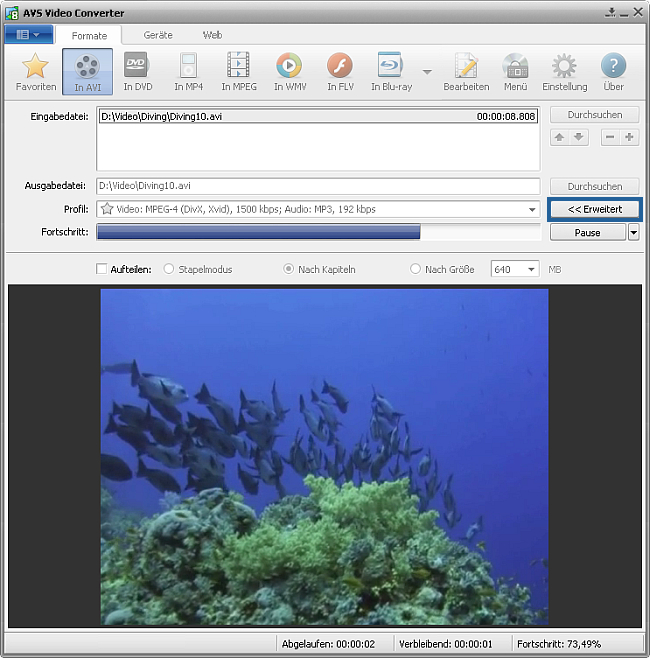
[Nach oben]
Legen Sie eine leere CD in Ihr Laufwerk ein. Stellen Sie sicher, dass die Disk mit Ihrem Laufwerk kompatibel ist.
Speichern Sie die Ausgabedatei auf der Festplatte Ihres Computers. Beachten Sie, dass die Speicherstelle beim Schritt 4 ausgewählt wird. Klicken Sie mit der RECHTEN Maustaste und wählen Sie "Senden An" – "AVS Video Burner", um die Brennanwendung zu starten:
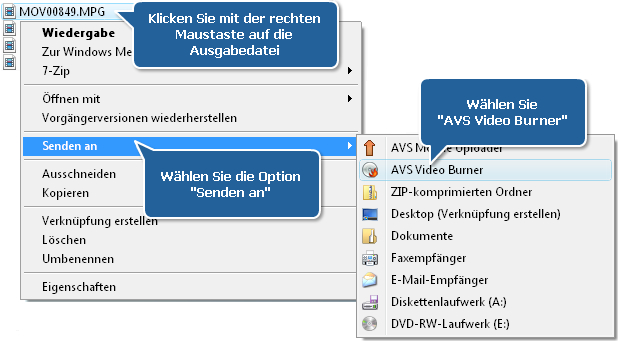
Der AVS Video Burner wird ausgeführt, damit Sie das konvertierte Video auf eine Disk beschreiben könnten.
Man kann ein bestimmtes Laufwerk wählen, wenn es in Ihrem System mehrere Laufwerke gibt, es aktualisieren und das Kontrollkästchen Disk prüfen aktivieren, um sicherzustellen, dass die Disk fehlerfrei erstellt wurde.
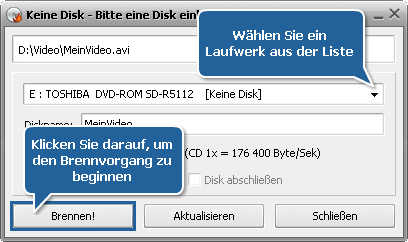
Jetzt klicken Sie auf den Button Brennen, um die Beschreibung der Datei anzufangen. Beachten Sie, wenn die Disk nicht leer ist, wird Ihnen vorgeschlagen, die Disk zu löschen. Falls Sie es nicht machen möchten, können Sie die Disk entnehmen und eine andere einlegen.
Nachdem der Brennprozess beendet wurde, wird die Disk automatisch ausgeworfen. Beachten Sie bitte, wenn Sie das Kontrollkästchen Disk prüfen aktiviert haben, wird der Vorgang ein wenig länger abhängig von der Größe der Ausgabedatei dauern, weil das Programm bestimmte Zeit in Anspruch nehmen wird, um die Disk zu prüfen.
Ihre MPEG-4-kompatible CD mit Heimvideos ist fertig!
[Nach oben]
Bitte beachten Sie, dass AVS4YOU Programme nicht erlauben, urheberrechtlich geschützte Materialien zu kopieren und benutzt werden können, um eine Sicherheitskopie nur zum persönlichen Gebrauch zu erstellen. Sie können diese Software zum Kopieren der Materialien benutzen, wenn das Urheberrecht bei Ihnen liegt oder Sie eine Kopiergenehmigung vom Urheberrechtsinhaber erhalten haben.